Szukasz prostych metod, aby wyłączyć obrót ekranu na swoim iPhonie? Jeśli tak, zostań ze mną w tym przewodniku. Obrót ekranu jest pomocny przy oglądaniu treści w trybie poziomym w niektórych aplikacjach. Na przykład YouTube umożliwia oglądanie filmów na pełnym ekranie, gdy ekran jest obrócony.
Niemniej jednak ciągłe utrzymywanie funkcji obrotu ekranu może prowadzić do niedogodności. Niechciane obroty mogą zakłócić Twój przepływ pracy, zwłaszcza że nawet niewielkie przechylenie może spowodować zmianę ekranu na pełny ekran na iPhone’ach.
Aby wyłączyć funkcję obracania na swoim iPhonie, oto trzy skuteczne metody. Przyjrzyjmy się im bliżej.
Najlepsze metody wyłączania obrotu ekranu iPhone’a
Możesz wykorzystać dowolną z trzech poniższych technik.
1. Wyłącz obrót ekranu za pomocą Centrum sterowania
Najprostszym sposobem wyłączenia obrotu ekranu na iPhonie jest skorzystanie z centrum sterowania.
- Dostęp do centrum sterowania uzyskasz, przesuwając palcem w dół od prawego górnego rogu ekranu (w przypadku niektórych modeli konieczne będzie przesunięcie palcem od dołu do góry).
- Następnie dotknij ikony blokady orientacji ekranu . Spowoduje to zmianę tła ikony na białe, co oznacza, że obrót ekranu jest teraz zablokowany.
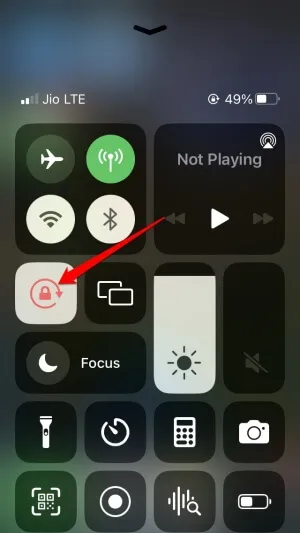
- Gdy musisz ponownie włączyć obrót ekranu, wykonaj powyższe kroki jeszcze raz. To takie proste.
2. Wyłącz obrót ekranu za pomocą funkcji Assistive Touch
Dla użytkowników z niepełnosprawnością fizyczną system iOS zawiera funkcje ułatwień dostępu, które mogą ułatwić obracanie ekranu.
- Otwórz aplikację Ustawienia .
- Wybierz opcję Ułatwienia dostępu .
- Następnie dotknij opcji Dotknij .
- Włącz AssistiveTouch , przełączając przełącznik. Na ekranie Twojego iPhone’a pojawi się wirtualny przycisk Home.
- Przejdź do Niestandardowych działań . Zobaczysz opcje Pojedyncze dotknięcie, Dwukrotne dotknięcie i Długie naciśnięcie.
- Wybierz opcję Długie naciśnięcie , aby przypisać zadanie, które można aktywować za pomocą wirtualnego przycisku.
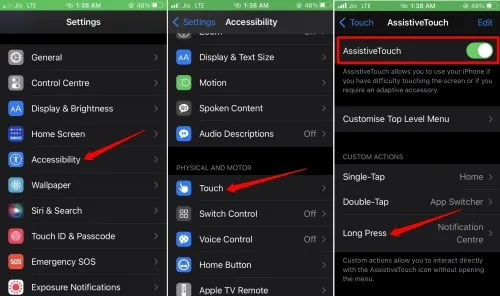
- W sekcji System znajdź opcję Zablokuj obrót i zaznacz ją.
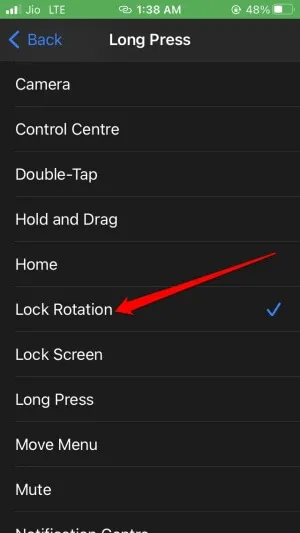
3. Użyj Back Tap, aby wyłączyć obrót ekranu
Jeśli Twoje urządzenie działa w systemie iOS 14 lub nowszym, możesz użyć podwójnego lub potrójnego stuknięcia w tył swojego iPhone’a, aby wykonać czynności. Oto jak możesz użyć potrójnego stuknięcia, aby wyłączyć obrót ekranu:
- Otwórz aplikację Ustawienia i wybierz ją.
- Kliknij opcję Ułatwienia dostępu .
- Wybierz opcję Dotknij .
- Przewiń, aby znaleźć opcję Wstecz , i dotknij jej.
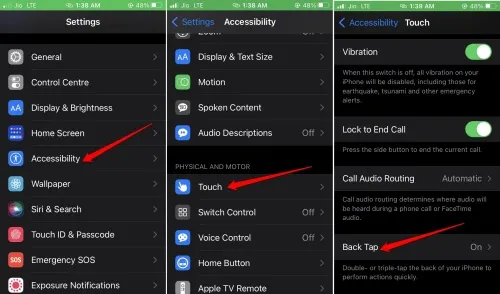
- Wybierz opcję Triple Tap .
- Przypisz akcję do opcji Zablokuj obrót .
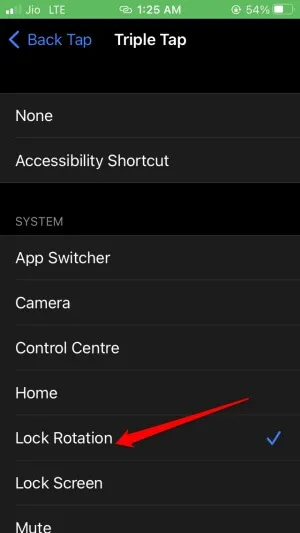
Aby interakcja przebiegła pomyślnie, pamiętaj o delikatnym stuknięciu powyżej logo Apple podczas korzystania z funkcji back tap. Ta funkcja działa na każdym iPhonie z systemem iOS 14 lub nowszym i działa bezproblemowo nawet z twardym etui przymocowanym do urządzenia.
Wniosek
Dzięki tym wszechstronnym metodom możesz łatwo wyłączyć obrót ekranu na swoim iPhonie. Włączenie trybu pełnoekranowego zapewnia ulepszone wrażenia wizualne dla określonych treści.
Jednak obracający się ekran może rozpraszać podczas pracy nad innymi aplikacjami. Teraz, gdy jesteś wyposażony w te techniki zarządzania obrotem ekranu, Twoje ogólne wrażenia użytkownika niewątpliwie się poprawią.
Dodaj komentarz